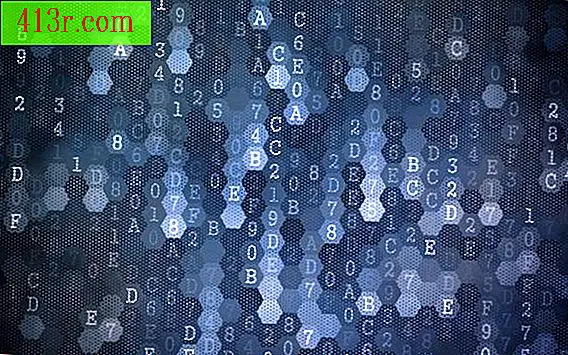כיצד לפתור את המסך הכחול שנגרם על ידי NTFS.sys

מחליף את NTFS.sys
שלב 1
הכנס את דיסק Windows XP והפעל מחדש את המחשב. אם תתבקש, הקש "Enter" (או כל מקש אחר) כדי לבצע אתחול מהתקליטור.
שלב 2
כתוב "R" כדי להזין את "מסוף השחזור".
שלב 3
הקלד "1" ולחץ על "Enter" כדי לבחור את המחיצה C: \ Windows ולתקן אותה.
שלב 4
הקלד "cd \ windows \ system32 \ drivers" והקש "Enter" כדי לנווט לתיקייה המכילה את הקובץ NTFS.sys.
שלב 5
הקלד "ren ntfs.sys ntfs.old" והקש "Enter" כדי לשנות את שם העותק הקיים של NTFS.sys. זה יאפשר לך ליצור עותק חדש של הקובץ.
שלב 6
הקלד "copy d: \ i386 \ ntfs.sys c: \ windows \ system32 \ drivers" והקש "Enter" כדי להעתיק גירסת עבודה של NTFS.sys לתיקיית המערכת של Windows.
שלב 7
כתוב "צא" כדי לצאת "מסוף השחזור".
שלב 8
הפעל מחדש את המחשב.
הפעל את כלי השירות Microsoft CHKDSK
שלב 1
הכנס את דיסק ההתקנה של Windows והפעל מחדש את המחשב. אם תתבקש, הקש "Enter" (או כל מקש אחר) כדי לבצע אתחול מהתקליטור.
שלב 2
כתוב "R" כדי להזין את "מסוף השחזור".
שלב 3
הקלד "1" ולחץ על "Enter" כדי לבחור את המחיצה C: \ Windows ולתקן אותה.
שלב 4
הקלד "chkdsk / r" ולחץ על "Enter". כתוב "Y" אם תתבקש לפרק את עוצמת הקול.
שלב 5
כתוב "יציאה" כאשר CHKDSK סיים להפעיל מחדש את המחשב.
בצע התקנה לתיקון
שלב 1
הכנס את תקליטור ההתקנה של Windows XP והפעל מחדש את המחשב. הקש "Enter" (או כל מקש אחר) אם תתבקש לבצע אתחול מהתקליטור.
שלב 2
לחץ על "Enter" כדי להתקין את Windows.
שלב 3
בחר את התקנת Windows (בדרך כלל C: \ Windows) ולחץ על "R" כדי להתחיל בהתקנה לתיקון. התקנה תיקון מחליף את תיקיית המערכת של Windows עם עותק טרי, אבל משאיר את החשבונות שלך ואת הקבצים ללא פגע.